Apple ໄດ້ນໍາສະເຫນີລະບົບປະຕິບັດການໃຫມ່ໃນຕົ້ນເດືອນມິຖຸນານີ້, ໂດຍສະເພາະໃນກອງປະຊຸມນັກພັດທະນາ WWDC, ເຊິ່ງມັນຈັດທຸກໆປີ. ໃນປີນີ້ພວກເຮົາໄດ້ເຫັນການນໍາສະເຫນີຂອງ iOS ແລະ iPadOS 15, macOS 12 Monterey, watchOS 8 ແລະ tvOS 15. ພວກເຮົາສະເຫມີກວມເອົາຂ່າວທັງຫມົດທີ່ບໍລິສັດ apple ໄດ້ມາຢູ່ໃນວາລະສານຂອງພວກເຮົາ. ມາຮອດປະຈຸ, ພວກເຮົາໄດ້ວິເຄາະພຽງພໍຂອງພວກເຂົາ, ໃນກໍລະນີໃດກໍ່ຕາມ, ມັນຈໍາເປັນຕ້ອງໄດ້ກ່າວເຖິງວ່າພວກເຮົາຍັງມີຫຼາຍຂອງພວກເຂົາກ່ອນພວກເຮົາ. ໃນຕອນທໍາອິດມັນອາດຈະເບິ່ງຄືວ່າບໍ່ມີຂ່າວຫຼາຍ, ຢ່າງໃດກໍຕາມ, ກົງກັນຂ້າມທີ່ແນ່ນອນໄດ້ກາຍເປັນກໍລະນີ. ໃນປັດຈຸບັນ, ພວກເຮົາແຕ່ລະຄົນສາມາດທົດລອງໃຊ້ລະບົບທີ່ໄດ້ກ່າວມາພາຍໃນລຸ້ນເບຕ້າ, ເຊິ່ງມີມາເປັນເວລາດົນແລ້ວ. ໃນບົດຄວາມນີ້, ພວກເຮົາຈະກວມເອົາລັກສະນະອື່ນຈາກ iOS 15.
ມັນອາດຈະເປັນ ສົນໃຈເຈົ້າ
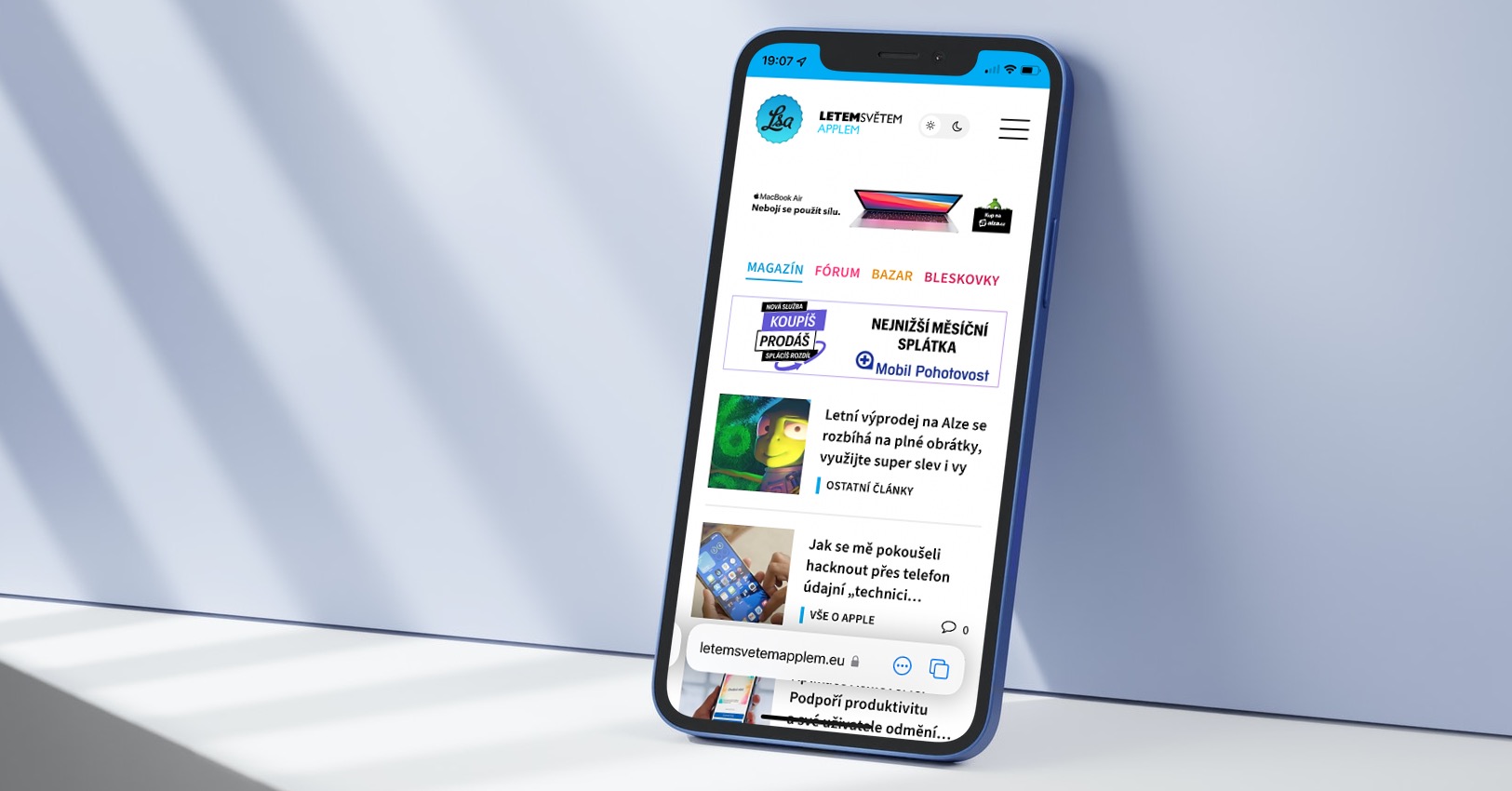
iOS 15: ວິທີການໃຊ້ເຊື່ອງອີເມວຂອງຂ້ອຍເພື່ອຄວາມເປັນສ່ວນຕົວ
ນອກເຫນືອໄປຈາກລະບົບປະຕິບັດການທີ່ໄດ້ກ່າວມາຂ້າງເທິງ, Apple ຍັງໄດ້ນໍາສະເຫນີ "ໃຫມ່" ບໍລິການ iCloud+. ຜູ້ໃຊ້ iCloud ທັງຫມົດທີ່ໃຊ້ການສະຫມັກແລະບໍ່ໃຊ້ແຜນການຟຣີຈະໄດ້ຮັບການບໍລິການຈາກ apple ນີ້. ດຽວນີ້ iCloud+ ສະເໜີຄຸນສົມບັດ (ຄວາມປອດໄພ) ທີ່ດີທີ່ຜູ້ສະໝັກໃຊ້ທຸກຄົນສາມາດນຳໃຊ້ໄດ້. ໂດຍສະເພາະ, ພວກເຮົາກໍາລັງເວົ້າກ່ຽວກັບ Private Relay, ເຊິ່ງພວກເຮົາໄດ້ເບິ່ງແລ້ວ, ແລະຄຸນສົມບັດທີ່ຈະເຊື່ອງອີເມວຂອງທ່ານ. ທາງເລືອກທີ່ຈະເຊື່ອງອີເມວຂອງເຈົ້າມີຢູ່ໃນ Apple ເປັນເວລາດົນແລ້ວ, ແຕ່ເມື່ອໃຊ້ໃນແອັບຯເທົ່ານັ້ນ. ໃໝ່ໃນ iOS 15 (ແລະລະບົບອື່ນໆ), ທ່ານສາມາດສ້າງອີເມວພິເສດທີ່ເຊື່ອງທີ່ຢູ່ອີເມວທີ່ແທ້ຈິງຂອງເຈົ້າໄດ້, ດັ່ງນີ້:
- ທໍາອິດ, ໃນ iOS 15 iPhone ຂອງທ່ານ, ໄປ app ພື້ນເມືອງ ການຕັ້ງຄ່າ.
- ຕໍ່ໄປຢູ່ເທິງສຸດຂອງຫນ້າຈໍ ຄລິກໃສ່ໂປຣໄຟລ໌ຂອງທ່ານ.
- ຫຼັງຈາກນັ້ນ, ຊອກຫາແລະເປີດສາຍທີ່ມີຊື່ iCloud
- ເມື່ອທ່ານໄດ້ເຮັດມັນ, ໃຫ້ຄລິກໃສ່ບັນຊີລາຍຊື່ຂ້າງລຸ່ມນີ້ ເຊື່ອງອີເມວຂອງຂ້ອຍ.
- ທີ່ນີ້, ພຽງແຕ່ແຕະໃສ່ + ສ້າງທີ່ຢູ່ໃໝ່.
- ຫຼັງຈາກນັ້ນ, ໃນຫນ້າຈໍຕໍ່ໄປ ມັນຈະສະແດງອີເມວພິເສດທີ່ທ່ານສາມາດນໍາໃຊ້ສໍາລັບການ cloaking.
- ໃຫ້ຄລິກໃສ່ ໃຊ້ທີ່ຢູ່ອື່ນ ທ່ານສາມາດປ່ຽນຮູບແບບຂອງອີເມວໄດ້.
- ຫຼັງຈາກນັ້ນ, ຕັ້ງປ້າຍຊື່ແລະບັນທຶກຂອງທ່ານແລະແຕະໃສ່ ຕື່ມອີກ ຢູ່ເບື້ອງຂວາເທິງ.
- ນີ້ຈະສ້າງອີເມວໃຫມ່. ຢືນຢັນຂັ້ນຕອນໂດຍການແຕະໃສ່ ສຳເລັດແລ້ວ.
ດັ່ງນັ້ນ, ການນໍາໃຊ້ຂັ້ນຕອນຂ້າງເທິງ, ທ່ານສາມາດຕັ້ງຄ່າຟັງຊັນ Hide My Email, ຂອບໃຈທີ່ທ່ານຈະໄດ້ຮັບການປົກປ້ອງທີ່ດີກວ່າໃນອິນເຕີເນັດ. ທ່ານສາມາດນໍາໃຊ້ທີ່ຢູ່ອີເມລທີ່ທ່ານສ້າງໃນວິທີການນີ້ທຸກບ່ອນໃນອິນເຕີເນັດທີ່ທ່ານບໍ່ຕ້ອງການທີ່ຈະໃສ່ທີ່ຢູ່ອີເມລແທ້ຂອງຕົນເອງ. ຂໍ້ຄວາມທັງຫມົດທີ່ຖືກສົ່ງໄປຫາອີເມວພິເສດຈະຖືກສົ່ງຕໍ່ໂດຍອັດຕະໂນມັດໄປຫາອີເມວຂອງທ່ານແລະຜູ້ສົ່ງຈະບໍ່ກວດພົບອີເມວທີ່ແທ້ຈິງຂອງທ່ານ
 ບິນທົ່ວໂລກກັບ Apple
ບິນທົ່ວໂລກກັບ Apple 





ມັນເປັນໄປໄດ້ທີ່ຈະໃຊ້ຟັງຊັນນີ້ເປັນທີ່ຢູ່ຜູ້ສົ່ງແບບສຸ່ມໃນເວລາຂຽນອີເມວ, ກະລຸນາ?